在 Windows 10 上安装 Visual Studio 6.0
4.95/5 (78投票s)
在 Windows 10 上安装 Visual Studio 6.0 的教程
引言
是的,您没有看错标题,本文将介绍如何在 Windows 10 上安装 Visual Studio 6.0。Visual Studio 6.0 仍在全球范围内广泛使用,因此有必要为仍然希望使用此平台的遗留应用程序和开发人员提供支持。此外,作为一名老派开发者,我仍然喜欢使用 Visual Studio 6.0,它的界面是专门为 C++ 开发设计的。当然,我承认我可能有点抗拒改变,但我也发现 MFC 向导对 C++ 更友好,而且我喜欢记录宏的功能,这个功能在新版本的 Visual Studio 中已不再支持。
我已经阅读了许多关于这个主题的文章,大多数都写得不错,但似乎不完整,或者缺少一两个关键元素。我希望通过反复试验总结出我发现的最佳方法,以便在较新版本的 Windows 上安装 Visual Studio 6.0,而无需第三方工具或安装程序。

清理之前的尝试
如果您正在阅读本文,您无疑已经尝试在 Windows 10 上安装 Visual Studio 6.0,但失败了。如果是这种情况,在开始之前,您需要先进行一些手动清理。请按照以下步骤手动清理任何先前的安装尝试。
删除安装文件夹
您需要删除先前安装尝试的任何安装文件夹,它们通常位于 64 位操作系统下的 C:\Program Files (x86) 文件夹内,以及 32 位操作系统下的 C:\Program Files 文件夹内。注意:如果您安装了 Visual Studio 2017,请确保不要触碰 C:\Program Files (x86)\Microsoft Visual Studio\2017 文件夹。
- C:\Program Files (x86)\Microsoft Visual Studio\Common
- C:\Program Files (x86)\Microsoft Visual Studio\MSDN
- C:\Program Files (x86)\Microsoft Visual Studio\MSDN98
- C:\Program Files (x86)\Microsoft Visual Studio\VB98
- C:\Program Files (x86)\Microsoft Visual Studio\VC98
- C:\Program Files (x86)\Microsoft Visual Studio\*.HTM
- C:\Program Files (x86)\Microsoft Visual Studio\*.TXT
- C:\Program Files (x86)\Common Files\Microsoft Shared\MSDesigners98
- C:\Program Files (x86)\Common Files\Microsoft Shared\MSDN
- C:\Program Files (x86)\Common Files\Microsoft Shared\VS98
- C:\Program Files (x86)\Common Files\Microsoft Shared\Wizards98
删除注册表项
您需要运行 regedit.exe 并删除以下项(如果存在):
- HKEY_LOCAL_MACHINE\Software\Microsoft\DevStudio
- HKEY_LOCAL_MACHINE\Software\Microsoft\HTML Help Collections
- HKEY_LOCAL_MACHINE\Software\Microsoft\MSVSDG
- HKEY_LOCAL_MACHINE\Software\Microsoft\Visual Basic\6.0
- HKEY_LOCAL_MACHINE\Software\Microsoft\Visual Component Manager
- HKEY_LOCAL_MACHINE\Software\Microsoft\Visual Modeler
- HKEY_LOCAL_MACHINE\Software\Microsoft\VisualStudio\6.0
- HKEY_LOCAL_MACHINE\Software\Wow6432Node\Microsoft\DevStudio
- HKEY_LOCAL_MACHINE\Software\Wow6432Node\Microsoft\HTML Help Collections
- HKEY_LOCAL_MACHINE\Software\Wow6432Node\Microsoft\MSVSDG
- HKEY_LOCAL_MACHINE\Software\Wow6432Node\Microsoft\Visual Basic\6.0
- HKEY_LOCAL_MACHINE\Software\Wow6432Node\Microsoft\Visual Component Manager
- HKEY_LOCAL_MACHINE\Software\Wow6432Node\Microsoft\Visual Modeler
- HKEY_LOCAL_MACHINE\Software\Wow6432Node\Microsoft\VisualStudio\6.0
- HKEY_CURRENT_USER\Software\Microsoft\DevStudio
- HKEY_CURRENT_USER\Software\Microsoft\MSVSDG
- HKEY_CURRENT_USER\Software\Microsoft\Visual Basic\6.0
- HKEY_CURRENT_USER\Software\Microsoft\Visual Modeler
- HKEY_CURRENT_USER\Software\Microsoft\VisualFoxPro
- HKEY_CURRENT_USER\Software\Microsoft\VisualStudio\6.0
准备安装文件
首先,您需要准备好 **Visual Studio 6.0** 的安装文件。我将假设您已经拥有合法的授权副本。本文引用的是 Visual Studio 的 **Enterprise** 版本;然而,**Professional** 版本也应该采用相同的方法,现在让我们开始吧。
步骤 1
您需要创建一个文件夹,可以在桌面上或其他方便的位置,用于复制安装文件。原因是一些文件需要被修改或编辑。让我们在桌面上创建一个名为 Setup 的文件夹。打开您的安装 CD,然后将所有内容复制到此文件夹。如果您有多个 CD,请从第一个开始,将每个 CD 的内容复制到 Setup 文件夹,在提示覆盖时跳过同名文件。
第二步
编辑名为 SETUPWIZ.INI 的文件,在 **[setup wizard]** 部分,更改 VmPath=ie4\msjavx86.exe 的条目。如果此条目不存在,则可以跳过此步骤。我们需要从该条目中删除 ie4\msjavx86.exe 的值,这样它将在安装过程中创建一个空的环境变量。这将阻止安装向导查找并安装这个非常老的 MS Java 版本。删除此条目后,您的 INI 文件条目现在应该如下所示:

步骤 3
转到我们在桌面上创建的 Setup 文件夹,找到 SETUP.EXE 文件。右键单击此文件并选择 属性。选择 兼容性 选项卡,然后勾选 以兼容模式运行此程序: 并将值设置为 Windows XP (Service Pack 3)。同时,请确保勾选 以管理员身份运行此程序,然后按 应用 按钮。您也可以使用 Service Pack 2 选项,任一设置都应该有效。
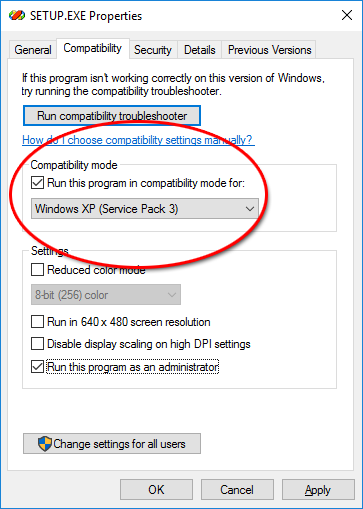
运行安装向导
现在我们应该准备好开始安装了。在桌面上的 Setup 文件夹中,右键单击 SETUP.EXE 并选择 以管理员身份运行。显示安装对话框后,在每个步骤中选择所有默认选项,直到到达 Visual Studio 6.0 Enterprise Setup 对话框,然后按 继续 按钮。Setup 将搜索系统中已安装的组件。一旦此过程完成(可能需要一段时间,具体取决于您的系统),您将看到一个选择安装类型的对话框,选择 自定义 安装选项以继续。这里的内容将根据您安装的版本 - Professional 或 Enterprise 而有所不同。下面的屏幕截图来自 Enterprise 版本。如果您被提示安装 Source Safe,请选择 否 选项继续。
自定义设置
此时,您应该会看到 Visual Studio 6.0 Enterprise - 自定义 对话框。对于本文,我们只安装 Visual Basic 6.0 和 Visual C++ 6.0,因此您可以取消选中 Visual FoxPro 6.0、Visual InterDev 6.0 和 Visual SourceSafe 6.0 的选项。然后选择 Visual C++ 6.0 选项,按 更改选项... 按钮以安装 MFC 的 UNICODE 库。

安装 Unicode 库
尽管这一步是可选的,但大多数现代应用程序都需要支持多种语言,如果您打算支持中文、日文或阿拉伯文等语言,就需要此选项。当出现下一个对话框时,选择 VC++ MFC and Template Libraries 选项,按 更改选项... 按钮,然后选择 MS Foundation Class Libraries 选项,按 更改选项... 按钮。在这里,我们将安装列出的所有内容,因此按 全选 按钮以选择所有选项,您现在应该看到以下选项:

按 确定 按钮继续。一直按 确定 按钮,直到回到 Visual Studio 6.0 Enterprise - 自定义 对话框。
禁用 ADO、RDS 和 OLE DB 提供程序
选择 Data Access(数据访问)并按 更改选项... 按钮。当 Data Access 对话框打开时,选择 ADO、RDS 和 OLE DB Providers 设置,并确保将其取消选中。您会看到一个消息,说明该组件是应用程序的重要组成部分,您可以忽略此警告并按 确定 按钮。保留此选项选中会导致安装在 Windows 10 上失败。

禁用 Visual Studio Analyzer
我们需要禁用的最后一个设置是 Visual Studio Analyzer。保留此选项选中会导致安装失败。要禁用它,请选择 Enterprise Tools(企业工具)选项,然后按 更改选项... 按钮。在 Enterprise Tools 对话框中取消选中 Visual Studio Analyzer 选项,然后按 确定 按钮继续。

完成安装
现在我们准备开始安装了,按 继续 按钮开始。当出现 设置环境变量 对话框时,只需不选中“注册环境变量”框,然后按 确定 按钮继续。安装程序现在应该正在运行,并将文件安装到您的硬盘上。完成后,系统会询问您是否覆盖 JIT 设置,请选择 否 继续。您现在应该看到一个 重启 Windows 对话框,表明您的安装已成功。关闭所有打开的应用程序,然后按 重启 Windows 按钮继续您的安装。

Windows 重启后,系统会提示您安装 MSDN,请按照提示完成安装。

安装 Service Pack 6
成功安装 Visual Studio 6.0 后,您应该安装最新的 Service Pack,即 Service Pack 6。截至本文撰写时,您仍然可以从 Microsoft 网站下载 SP6,点击此处 了解更多详情。将文件解压到桌面上的一个文件夹,然后右键单击 SETUPSP6.EXE 文件,按照我们之前为 SETUP.EXE 所做的相同步骤操作,将兼容性更改为 Windows XP (Service Pack 3),并以管理员身份运行可执行文件。按照提示完成安装。
完成后,再次按照上述步骤 3 中的说明操作,并仔细检查 C:\Program Files (x86)\Microsoft Visual Studio\Common\MSDev98\Bin\ 目录下的 .exe 文件的兼容性模式,并确保它们设置为 Windows XP 兼容性。Visual Studio 6.0 Enterprise 版本已准备就绪。
程序兼容性
如果您在首次运行 Visual Studio 6.0 时看到 程序兼容性助手 对话框,您可以勾选 不再显示此消息 复选框,然后按 不获取帮助,运行程序 按钮。您将不再在运行 Visual Studio 6.0 时看到此消息。

调试
如果在调试代码时,应用程序挂起或崩溃,请在 Visual Studio 6.0 的菜单栏中选择 工具,然后选择 选项 打开 Options 对话框。选择 调试 选项卡,然后取消选中 OLE RPC 调试 和 调试命令调用编辑并继续 选项,然后重新启动 Visual Studio 6.0。现在您应该能够无问题地单步调试代码了。

有用的附加组件
Visual Studio 6.0 有一些有用的附加程序,您可以安装它们以改善用户界面体验,我在此列出了一些。截至本文撰写时,您仍然可以从 wndtabs.com 下载这些工具。
WndTabs
为 Visual C++ 6 编辑器提供文件管理功能
Spelly
Visual Studio 的智能拼写检查器
Line Counter
轻松计算 Visual Studio 项目中的源代码行数
结语和致谢
我想感谢以下文章提供了有关清理失败的 Visual Studio 6.0 安装和阻止旧 MS Java 安装开始的信息。
如果您有任何其他意见或技巧可以使本文更有帮助,请告诉我,否则感谢您的阅读,希望您觉得这些信息有用。
历史
- 2017 年 6 月 8 日:初始版本
